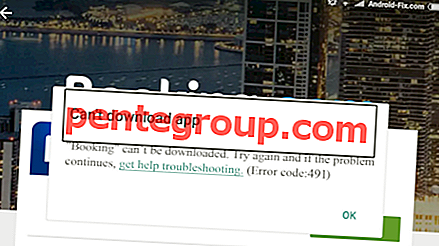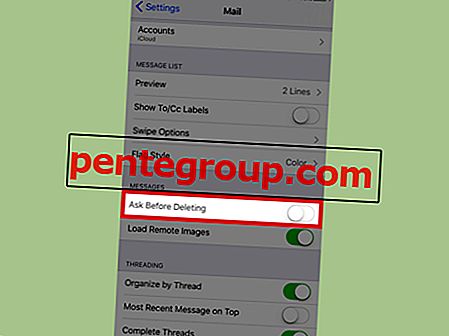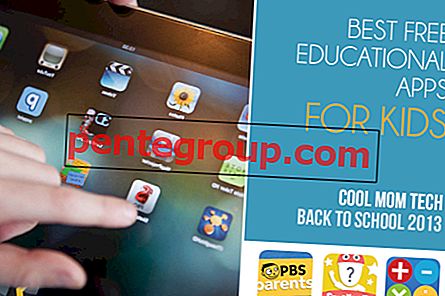C'è un'enorme differenza tra guardare i tuoi video preferiti su un piccolo schermo del tuo Mac e su un grande televisore HD. Immagina semplicemente una fantastica esperienza di guardare storie d'amore, azione, thriller o fantascienza su uno schermo più grande. Lo schermo più grande ti dà il piacere di provare vivide emozioni di amore, paura, commedia, brivido e altri.
Ma la domanda da un milione di dollari è: come si può trasmettere YouTube allo schermo più grande usando Mac OS X El Capitan? Bene, forse abbiamo la risposta a questa domanda. La funzione AirPlay sul tuo Mac ti consente di trasmettere in streaming i contenuti di YouTube sullo schermo più grande.
Come riprodurre AirPlay su YouTube su Apple TV da Mac
AirPlay ha inviato con successo video su Apple TV da Mac dal 2010. E ora, è diventato molto più facile e migliore eseguire questa azione.
Nelle precedenti versioni di Mac OS, era facile trasferire l'intero schermo del Mac su Apple TV (anche se è facile condividere anche oggi). È stato fatto in due modi: dal pannello Preferenze di Sistema per Display e tramite la barra dei menu che puoi abilitare in Preferenze di Sistema.
Tutto quello che devi fare è fare clic sul menu a discesa Display AirPlay in Preferenze di Sistema o fare clic sulla voce della barra dei menu per trasferire l'intero display Mac accompagnato da suoni su qualsiasi Apple TV.
Oggi El Capitan ti consente di trasferire video di YouTube dal browser Safari; per gli utenti di Chrome, dovranno attendere un po 'di tempo.
Passo 1. Lancia un video di YouTube.
Individua l'opzione AirPlay nell'angolo in basso a destra della finestra video. Vedrai questa opzione a sinistra dell'icona a schermo intero.
Passo 2. Fai clic sull'icona AirPlay.
Questo invierà il tuo video di YouTube solo su Apple TV e non sull'intero schermo del tuo Mac. Perché dovresti mostrare a qualcuno cosa sta succedendo sul tuo desktop? Sullo schermo del tuo Mac apparirà un messaggio che il video viene riprodotto tramite AirPlay.
Dopo aver visto il video, fai clic sull'icona AirPlay e disattiva AirPlay. Ora puoi tornare a guardare i video sul piccolo schermo del tuo Mac.
Condividi il tuo feedback con noi nel commento, su Facebook, Twitter e Google Plus.